ჩვენ ვიღებთ უამრავ მნიშვნელოვან ინფორმაციას ტექსტის საშუალებით. იქნება ეს თარიღი, რომლის დაყენებაც გჭირდებათ, თუ სამუშაოსთან დაკავშირებული მნიშვნელოვანი ინფორმაცია, შესაძლოა ტექსტური შეტყობინების შენახვა გსურდეთ. თანამედროვე სმარტფონები გთავაზობენ გზას თქვენი ძირითადი მონაცემების სარეზერვო ასლის შესაქმნელად და სხვა მოწყობილობაზე გადასატანად. თუმცა, გადარიცხვები ზოგჯერ არ მოიცავს თქვენს ტექსტურ შეტყობინებებს, თუ არ შეინახავთ მათ წინასწარ ან არ გადარიცხავთ იმავე მობილური ოპერაციულ სისტემაში.
შინაარსი
- როგორ შეინახოთ და დააკოპიროთ თქვენი ტექსტური შეტყობინებები
- როგორ შეინახოთ ტექსტური შეტყობინებები iPhone-ზე
- სარეზერვო ასლების შექმნა Mac OS Catalina-ზე
- თქვენს სარეზერვო შეტყობინებებზე წვდომა iExplorer-ის გამოყენებით
- მხოლოდ iExplorer-ის გამოყენებით
- როგორ შეინახოთ ტექსტური შეტყობინებები Android-ზე
- ტექსტების ნახვა, აღდგენა და მიგრაცია
აი, როგორ შეინახოთ თქვენი ტექსტური შეტყობინებები Android და iOS.
რეკომენდებული ვიდეოები
Ადვილი
10 წუთი
iPhone ან Android
iExplorer
iTunes
როგორ შეინახოთ და დააკოპიროთ თქვენი ტექსტური შეტყობინებები
თქვენ შეგიძლიათ შეინახოთ თქვენი ტექსტური შეტყობინებები თქვენს სარეზერვო ანგარიშზე, რომ სამუდამოდ შეხვიდეთ მასზე. იმის ნაცვლად, რომ შეინახოთ სპეციალური ტექსტური შეტყობინება ეკრანის ანაბეჭდად, არსებობს უფრო პირდაპირი გზები, რომ შეინახოთ ისინი თქვენს კომპიუტერში ან iExplorer-ის მეშვეობით, თუ თქვენ გაქვთ Apple ტელეფონი.
ნაბიჯები ოდნავ განსხვავებულია, თუ Android ტელეფონი გაქვთ.
თუ იყენებთ iMessage-ს, გაეცანით ჩვენს სახელმძღვანელოს როგორ დავაყენოთ პროფილის სურათი და სახელი iMessage-ში ან შეამოწმეთ ჩვენი საუკეთესო რჩევები iOS 14-ისთვის.
როგორ შეინახოთ ტექსტური შეტყობინებები iPhone-ზე
თუ თქვენ იყენებთ კომპიუტერს ან Mac-ს OS Mojave-ით ან უფრო ადრე, შეგიძლიათ გამოიყენოთ iTunes სარეზერვო ასლის შექმნა თქვენი iPhone-ის, რომელიც დაიჭერს თქვენს ყველა ტექსტურ შეტყობინებას სარეზერვო ასლის შექმნის დროს. ჩვენ განვიხილავთ რა უნდა გააკეთოთ, თუ Mac-ზე მუშაობთ OS Catalina ცოტა. სანამ შეგიძლიათ გააკეთოთ და შეინახეთ სარეზერვო ასლები iCloud-ის გამოყენებით, მომავალში უფრო ადვილი იქნება თქვენს ტექსტებთან (და სხვა მონაცემებთან) მოხვედრა iTunes-ის გამოყენებით. დარწმუნდით, რომ გადმოწერეთ უახლესი ვერსია.
iOS-ის სარეზერვო ასლის შექმნა დაზოგავს თქვენს მოწყობილობაში შენახულ მონაცემებს, მათ შორის iMessages-ს, SMS შეტყობინებებს და MMS შეტყობინებებს. თუ ჯერ არ გაგიკეთებიათ, შექმენით ჩვევა რეგულარული სარეზერვო ასლების შექმნაზე.
თუ ნამდვილად გირჩევნიათ არ გამოიყენოთ iTunes, მაშინ შეგიძლიათ გადახვიდეთ განყოფილებაში „მხოლოდ iExplorer-ის გამოყენებაზე“.
Ნაბიჯი 1: დაიწყეთ iTunes-ის გაშვებით.
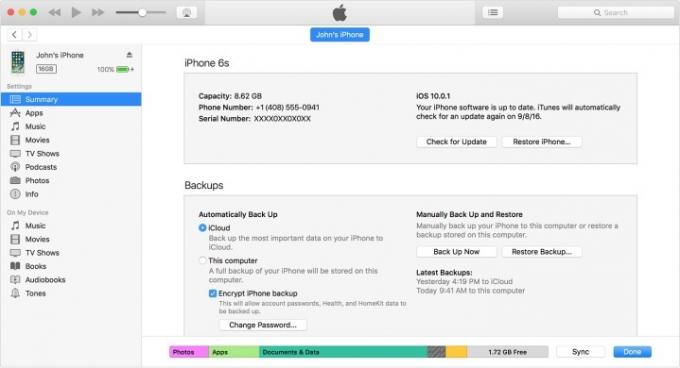
ნაბიჯი 2: შეაერთეთ თქვენი iOS მოწყობილობა კომპიუტერთან.
დაკავშირებული
- გაცნობის საუკეთესო აპი 2023 წელს: ჩვენი 23 საყვარელი
- როგორ მოვიშოროთ სხვისი Apple ID თქვენს iPhone-ზე
- Apple-ის უახლესი iPhone SE დღეს შეიძლება იყოს თქვენი $149
ნაბიჯი 3: iTunes-ში აირჩიეთ თქვენი iOS მოწყობილობა ფანჯრის ზედა მარცხენა კუთხეში შესაბამის ხატულაზე დაწკაპუნებით.
ნაბიჯი 4: გადადით Შემაჯამებელი ჩანართი - თქვენ უნდა ნახოთ განყოფილება სახელწოდებით სარეზერვო ასლები მარჯვენა მხარეს.
ნაბიჯი 5: ქვეშ ხელით სარეზერვო ასლის შექმნა და აღდგენა, აირჩიე სარეზერვო ასლის შექმნა ახლავე.
ნაბიჯი 6: სარეზერვო პროცესის დასრულების შემდეგ, უახლესი სარეზერვო ასლები სექციები უნდა განახლდეს თქვენი უახლესი სარეზერვო ასლის საჩვენებლად.
ნაბიჯი 7: ალტერნატიულად, შეგიძლიათ წასვლა პარამეტრები > მოწყობილობები (Mac) ან რედაქტირება > პრეფერენციები > მოწყობილობები (Windows) იმის დასადასტურებლად, რომ სარეზერვო ასლი წარმატებული იყო.
სარეზერვო ასლების შექმნა Mac OS Catalina-ზე
თუ თქვენ განაახლეთ უახლეს Mac OS-ზე, OS Catalina, შემდეგ ნახავთ, რომ iTunes აღარ არსებობს. არ მოგატყუოთ აპი სახელწოდებით Music, რომელსაც აქვს იგივე მუსიკალური ნოტის ლოგო, რადგან ამ აპის გამოყენებით თქვენი iPhone-ის სარეზერვო ასლის შექმნა აღარ შეგიძლიათ.
Ნაბიჯი 1: ამის ნაცვლად, თქვენ უნდა შეაერთოთ თქვენი iPhone თქვენს Mac-ზე USB-ის საშუალებით, შემდეგ მიჰყევით თქვენს ტელეფონზე მითითებებს. ენდეთ ამ კომპიუტერს
ნაბიჯი 2: გადადით თქვენს Mac-ზე მპოვნელი.
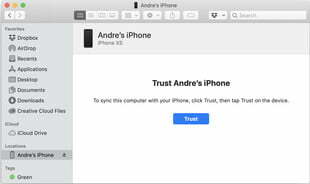
ნაბიჯი 3: ქვემოთ ნახავთ ლოკაციები in მპოვნელი რომ თქვენი iPhone დამონტაჟებულია გარე დისკის მსგავსად.
ნაბიჯი 4: შერჩევის შემდეგ Ნდობა, თქვენ წარმოგიდგენთ განლაგებას, რომელიც ძალიან ჰგავს ძველი iPhone-ის განლაგებას iTunes-ში.
ნაბიჯი 5: აქ შეგიძლიათ აირჩიოთ სარეზერვო ასლის შექმნა ახლავე, რომელიც შექმნის სარეზერვო ასლს ისევე, როგორც iTunes-ის საშუალებით.

თქვენს სარეზერვო შეტყობინებებზე წვდომა iExplorer-ის გამოყენებით
თქვენი შეტყობინებები ახლა შენახულია, მაგრამ ეს პროცესის მხოლოდ პირველი ნაწილია. თუ გსურთ გქონდეთ მათზე წვდომა თქვენს კომპიუტერში, როცა გინდათ, მაშინ დაგჭირდებათ კიდევ რამდენიმე პროგრამა. შეიყვანეთ iExplorer, პრემიუმ პროგრამა MacOS-ისა და Windows-ისთვის, რომელსაც, სხვა საკითხებთან ერთად, შეუძლია თქვენი iTunes სარეზერვო ასლების მოძიება და თქვენი სხვადასხვა შეტყობინებების მოძიება. ეს არის $40 ძირითადი ვერსიის ერთი ლიცენზიისთვის, მაგრამ ასევე შეგიძლიათ გამოიყენოთ დემო ვერსია შეზღუდული დროით.
Ნაბიჯი 1: ჩამოტვირთვა iExplorer და მიჰყევით მის ინსტალაციის ნაბიჯებს. Mac მომხმარებლებს უნდა ჰქონდეთ OS X 10.9 ან უფრო მაღალი, ხოლო Windows-ის მომხმარებლებს Windows 7 ან უფრო მაღალი, ისევე როგორც iTunes.
ნაბიჯი 2: გაუშვით iExplorer.
ნაბიჯი 3: iExplorer-ში იპოვნეთ ეტიკეტირებული განყოფილება დაათვალიერეთ iTunes სარეზერვო ასლები (მას მაინც უწოდებენ, მაშინაც კი, თუ გაშვებულია OS Catalina) მარცხენა სვეტში და აირჩიეთ სარეზერვო ასლი, საიდანაც გსურთ შეტყობინებების ამოღება.
ნაბიჯი 4: ამ სარეზერვო ასლის ფარგლებში აირჩიეთ შეტყობინებები.
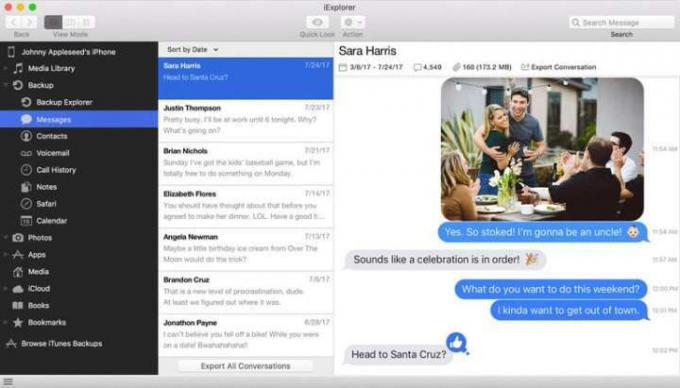
ნაბიჯი 5: iExplorer გამოაჩენს თქვენს ტექსტურ შეტყობინებებს, მარცხნივ განთავსებული საუბრის სია. აირჩიეთ მიმოწერა, რომ ნახოთ თქვენი შეტყობინებები მარჯვნივ, მათ შორის ნებისმიერი სურათი და ვიდეო. თქვენ ასევე შეგიძლიათ დაალაგოთ საუბრის სია სახელის, თარიღისა და შეტყობინებების რაოდენობის მიხედვით.
ნაბიჯი 6: მას შემდეგ რაც შეარჩევთ საუბარს, შეგიძლიათ მათი ექსპორტი PDF, TXT ან CSV ფაილის სახით. თქვენ ასევე შეგიძლიათ აირჩიოთ მხოლოდ სურათების ან დანართების ექსპორტი.
მხოლოდ iExplorer-ის გამოყენებით
მიუხედავად იმისა, რომ iExplorer-ს შეუძლია ტექსტების ამოღება iTunes სარეზერვო ასლიდან, მას ასევე შეუძლია ტექსტების ამოღება პირდაპირ თქვენი iOS მოწყობილობიდან. ეს შესანიშნავია მათთვის, ვისაც სურს აიცილოს iTunes მაქსიმალურად.
Ნაბიჯი 1: ჩამოტვირთეთ და დააინსტალირეთ iExplorer.
ნაბიჯი 2: გაუშვით პროგრამა და ის უნდა გაიხსნას მოწყობილობის მიმოხილვა ეკრანი.
ნაბიჯი 3: შეაერთეთ თქვენი iPhone ან iPad. მარცხენა სვეტში დააწკაპუნეთ თქვენი მოწყობილობის სახელზე.
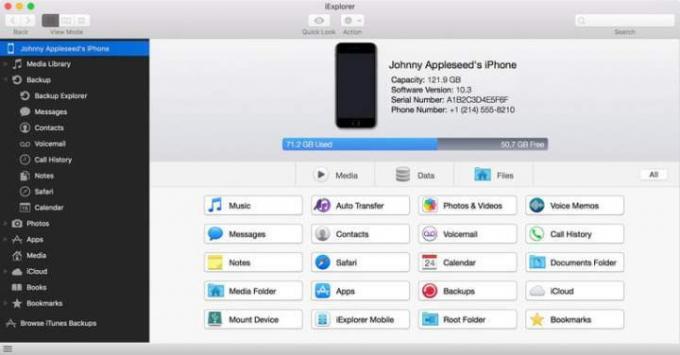
ნაბიჯი 4: Ზე მოწყობილობის მიმოხილვა ეკრანი მარჯვნივ, დააწკაპუნეთ მონაცემები > შეტყობინებები. გაითვალისწინეთ, რომ თუ არასოდეს შეგიქმნიათ სარეზერვო ასლი თქვენს კომპიუტერში, ნახავთ მხოლოდ ამის ვარიანტს სარეზერვო მონაცემების ჩატვირთვა. თქვენ ჯერ უნდა გააკეთოთ სარეზერვო ასლი iExplorer-ში, სანამ ის თქვენს შეტყობინებებზე წვდომას შეძლებს, ამიტომ დააწკაპუნეთ მასზე პროცესის დასაწყებად.
ნაბიჯი 5: დასრულების შემდეგ გააგრძელეთ შემდეგი ნაბიჯი.
iExplorer ჩატვირთავს ყველა იმ შეტყობინებას, რომელიც ამჟამად თქვენს iOS მოწყობილობაზეა. მარცხენა სვეტს ექნება საუბრის სია და რომელიმე მიმოწერაზე დაწკაპუნებით გამოჩნდება ისინი მარჯვენა სვეტში.
ნაბიჯი 6: თქვენ შეგიძლიათ დაალაგოთ საუბრები სახელის, თარიღის ან შეტყობინებების რაოდენობის მიხედვით, ასევე გაფილტროთ საუბრები მხოლოდ სურათების, ვიდეოების ან დანართების საჩვენებლად.
ნაბიჯი 7: ღია საუბრის ქვემოთ არსებული ექსპორტის ვარიანტების გამოყენებით შეგიძლიათ მთელი საუბრების ექსპორტი, თანდართული მედიისა და დოკუმენტების ჩათვლით. მათი ექსპორტირება შესაძლებელია PDF, TXT ან CSV ფაილის სახით.
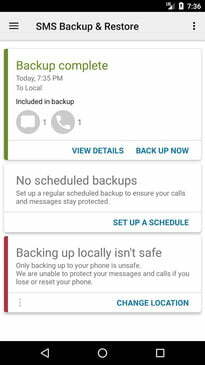
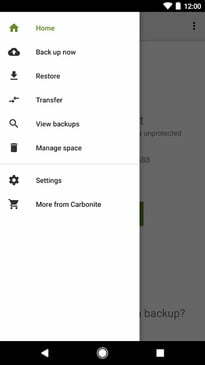

როგორ შეინახოთ ტექსტური შეტყობინებები Android-ზე
ჩვენ გაჩვენეთ როგორ თქვენი Android-ის სარეზერვო ასლის შექმნასმარტფონი, მაგრამ SMS სარეზერვო და აღდგენა არის უფასო აპლიკაცია, რომელიც აკეთებს ზუსტად იმას, რასაც სახელი გულისხმობს. მას შეუძლია შექმნას თქვენი ტექსტური შეტყობინებების სარეზერვო ასლები და შეინახოს ისინი ადგილობრივად თქვენს Android მოწყობილობაში, გაიტანოს ისინი კომპიუტერში ან ატვირთოს ისინი ონლაინ შენახვის სერვისში, როგორიცაა გუგლ დრაივი. ის შექმნილია იმ ადამიანების საჭიროებების დასაკმაყოფილებლად, რომლებსაც სურთ თავიანთი შეტყობინებების სწრაფად შენახვა მრავალ ადგილას. შენი
Ნაბიჯი 1:ტექსტების შენახვა
დაიწყეთ აპის ჩამოტვირთვით და დაინსტალირებით თქვენს Android მოწყობილობაზე.
ნაბიჯი 2: გაუშვით და გადაგიყვანთ მთავარ მენიუში.
ნაბიჯი 3: შეეხეთ დააყენეთ სარეზერვო საშუალება ახალი სარეზერვო ასლის შექმნის დასაწყებად.
ნაბიჯი 4: აქედან შეგიძლიათ აირჩიოთ რა ინფორმაციის შენახვა გსურთ, რომელი ტექსტური საუბრები და სად შეინახოთ სარეზერვო ასლები. ამჟამად არის ვარიანტები თქვენი ტექსტების პირდაპირ ტელეფონში, Google Drive-ში ან Dropbox-ში შესანახად.
ნაბიჯი 5: თუ თქვენ არ გაინტერესებთ ტექსტური საუბრების ხელით დახარისხება, თქვენ ასევე გაქვთ პროცესის ავტომატიზაციის შესაძლებლობა. აპში გადადით პარამეტრები ზედა მარცხენა კუთხეში ჰამბურგერის მენიუს არჩევით.
ნაბიჯი 6: თქვენ ასევე შეგიძლიათ შეინახოთ ტექსტებზე მიმაგრებული emojis და დაასახელოთ სარეზერვო ფაილები, რათა მათი იდენტიფიცირება ადვილი იყოს.
ნაბიჯი 7: მიჰყევით მოთხოვნებს.
ტექსტების ნახვა, აღდგენა და მიგრაცია
ტექსტების ნახვა, აღდგენა და მიგრაცია
Ნაბიჯი 1: შენახული შეტყობინებების საპოვნელად გახსენით თქვენი მთავარი მენიუ და აირჩიეთ სარეზერვო ასლების ნახვა.
ეს პარამეტრი აჩვენებს თქვენს შეტყობინებებს XML ფორმატში. The სარეზერვო ასლების ნახვა ფუნქცია ასევე საშუალებას მოგცემთ მოაწყოთ შეტყობინებები თქვენს ადგილობრივ საქაღალდეებში.
ნაბიჯი 2: თქვენ შეგიძლიათ გადაიტანოთ თქვენი ძველი ტექსტები ახალ ტელეფონში ერთი მოხდენილი მოძრაობით SMS სარეზერვო და აღდგენის საშუალებით.
ყველაზე ხშირად ადამიანები იყენებენ ამ ფუნქციას ახალი ტელეფონის დაყენებისას. თუმცა, სანამ დაიწყებთ, ყოველთვის გახსოვდეთ თქვენი ყველა ტექსტის სარეზერვო ასლის შექმნა. სარეზერვო ასლის გარეშე, შეგიძლიათ დაკარგოთ თქვენი უახლესი შეტყობინებების ისტორია, რაც არავისთვის არ არის სახალისო.
რედაქტორების რეკომენდაციები
- აიფონი ახლახან აუქციონზე გიჟურ თანხად გაიყიდა
- გავბრაზდები, თუ iPhone 15 Pro არ მიიღებს ამ ერთ ფუნქციას
- როგორ ჩამოტვირთოთ iOS 17 ბეტა თქვენს iPhone-ზე ახლავე
- 5 საუკეთესო Prime Day ტელეფონის შეთავაზება, რომელთა შეძენაც დღეს შეგიძლიათ
- როგორ გადააქციოთ Live Photo ვიდეოდ თქვენს iPhone-ზე




